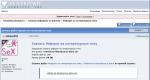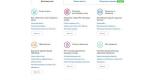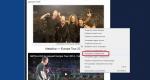Задайте въпрос относно фотографията. Търсете и намирайте с помощта на Google Изображения
От време на време потребителите трябва да търсят по снимка. Такива ситуации най-често възникват, когато трябва да разберете оригиналния източник на определена снимка.
Например, ако човек има кадър от филм, но не знае заглавието, тогава от този кадър можете да разберете какъв е филмът. В този случай е просто невъзможно да въведете заявка с думи, тъй като не е ясно какво трябва да се въведе.
Освен това понякога искате да знаете кой е направил снимка. За такива случаи има много лесни за използване услуги. Нека да разгледаме най-популярните и как да ги използваме. Преди да направите това, би било полезно да разберете как работи търсенето на изображения като цяло.
Алгоритъм за търсене на изображения
Всичко в този случай се основава на факта, че когато всяко изображение се качи в интернет, възниква процесът на добавяне на определени атрибути към тази снимка. Всеки мениджър на съдържание или специалист по SEO оптимизация ще разбере какво представляват атрибутите Alt, Title и Description.
Така че всяко изображение, което се намира в световната мрежа, има всичко това. Ако тези атрибути не са зададени от човека, който е качил снимката, те се генерират автоматично. Всъщност те се използват за търсене на изображения в Интернет.
Съобразява се всичко - заглавието, описанието и въобще цялата информация, която е налична за дадено изображение. Сега да се върнем към описанието на услугите за търсене.
Услуга №1. Google Изображения
Да, най-голямата търсачка в света, разбира се, включва и услуга за търсене на информация от снимки. Самата схема за търсене е точно същата като в обикновена търсачка, която търси чрез стандартни тестови заявки.
Както показва практиката, Google работи много по-добре от другите търсачки в това отношение. Всъщност това е причината за огромната му популярност.
Услугата за търсене на снимки на Google също се представя много добре – намират се всички възможни връзки към въведените снимки и информация за тях.
За да намерите малко информация за снимка в Google Images, трябва да направите следното:
Отидете на www.google.com/imghp. Това е адресът на търсачката за изображения на Google.
Въведете желаното изображение в него.
Можете да направите това по един от четирите начина:
Копирайте от друг ресурс в Интернет или от програма за преглед на изображения. Това става, като щракнете с десния бутон върху желаното изображение, ако това се случи в браузър, и изберете „Копиране...“ или изберете изображението, например в Paint и натиснете клавишната комбинация Ctrl + C. След това всичко, което трябва да направите, е да натиснете Ctrl+V на страницата на търсачката.

номер 1. Бутон за копиране на изображение в браузъра
Изберете файл на вашия компютър. За да направите това, щракнете върху бутона „Търсене по картина“, отидете в раздела „Качване на файл“, щракнете върху бутона „Избор на файл“, в прозореца, който се отваря, изберете къде се намира желаната снимка и започнете търсенето.

номер 2. Търсете по качена снимка в Google Изображения
Дайте линк към снимката. За да направите това, щракнете с десния бутон върху снимката, която харесвате в браузъра си и изберете „Копиране на адрес...“. След това трябва да отидете в Google Images, да кликнете върху бутона „Търсене по изображение“, да кликнете върху раздела „Посочване на връзка“, да въведете предварително копираната връзка в съответното поле и да кликнете върху бутона „Търсене по изображение“.

номер 3. Търсете по връзка към изображение в Google Изображения
Просто плъзнете файла с изображение от папка на вашия компютър до която и да е област на уебсайта на Google Images. Този метод е описан в самата услуга и е основният за работа с нея. В допълнение, той е най-простият сред всички в този списък.
3. Натиснете бутона Enter на клавиатурата, ако търсенето все още не е започнало автоматично.
В резултат на това потребителят ще види размера на изображението, информация дали има същите снимки в интернет, само с различен размер, и връзки към сайтове, където са налични същите или подобни снимки. Потребителят също ще види заявка, която най-вероятно може да се използва за намиране на тази снимка. Освен това в секцията „Подобни изображения“ ще бъдат показани снимки, които са подобни по значение. Пример за резултати от търсенето може да се види на фигура 4.

номер 4. Пример за резултати от търсене в Google Images
Адресът на Yandex.Images е yandex.ua/images/. Методите за въвеждане на изображение за търсене с помощта на изображение с помощта на тази услуга са абсолютно същите като Google, а именно:
плъзгане на картина от папка;
избор на файл чрез щракване върху бутона „Избор на файл“;
въвеждане на адреса на изображението в интернет.
Веднага след като потребителят стигне до сайта, той ще види меню пред себе си, обозначено с номер 1 на фигура № 5. За достъп до трите метода, описани по-горе, на главната страница на сайта трябва да кликнете върху бутона „Търсене по изображение“ (на фигура № 5 той е маркиран със зелена рамка).
След това ще се появи меню, маркирано с номер 2. За да използвате първия метод, просто трябва да плъзнете желания файл в полето, маркирано с червена рамка на същата фигура. Има и надпис „Изберете файл“, като щракнете върху него ще се появи стандартен диалогов прозорец за избор, където ще трябва да посочите местоположението на желаното изображение.
За да въведете адрес, трябва да го копирате на друг сайт (това става, както и преди, като щракнете с десния бутон на мишката върху снимката и изберете „Запазване на адрес...“) и го въведете в полето, показано в синята рамка.

номер 5. Методи за качване на изображение в Yandex.Images
Yandex.Images има много предимства пред подобна услуга от Google. Така че можете да търсите снимка от вашата колекция, наречена „Моите снимки“.
Можете да качите всичко там. За да направите това, щракнете върху бутона, маркиран на фигура 6 със зелена рамка. Тук можете също да изберете защита при търсене. Факт е, че в допълнение към необходимите материали, търсачката често може да върне материали с еротичен или насилствен характер.
По-добре е да не виждате всичко това за деца и като цяло психически здрави хора. За такива случаи има функция „Family Search“, която може да бъде избрана чрез щракване върху бутона за защита (маркиран в синьо). Там можете също така да премахнете напълно защитата или да изберете нещо средно – „Умерено търсене“.

номер 6. Страница Yandex.Images
Тук скрийнсейвърът винаги включва снимка на деня, която също може да представлява интерес за обикновения потребител. Освен това има бутони по-долу, като щракнете върху които можете да намерите други снимки с подобна тема и да изтеглите тапет за работния плот с тази снимка.
Пример за резултати от търсене на изображения в тази услуга е показан на фигура 7.

номер 7. Резултат от търсене чрез Yandex.Images
Услуга №3. TinYe
Тази услуга е най-популярната за търсене на снимки сред разработчиците и системните администратори. Причината за това е, че най-добре намира подобни снимки и информация за въведеното изображение.
В крайна сметка Google и Yandex са специализирани в търсенето по текстови фрази, а алгоритъмът им за търсене по снимка е малко по-слабо развит. Но TinYe първоначално беше позициониран като търсачка за снимки.
Уебсайтът на тази услуга изглежда така: tineye.com. Интерфейсът му е малко необичаен, но методите за зареждане на оригиналното изображение за търсене остават абсолютно същите.
Така че, за да изберете файл за търсене, трябва да щракнете върху бутона, маркиран на фигура 8 с червена рамка. След това остава само да посочите отново къде се намира изображението.
В полето, показано на същата фигура със зелена рамка, можете да въведете адреса на картината, като я копирате предварително, или плъзнете снимката директно в нея. След това просто трябва да кликнете върху бутона за търсене под формата на лупа, ако не се стартира автоматично.

№ 8. Страница на услугата за търсене на снимки TinYe
В резултатите от търсенето потребителят ще може да види броя на сайтовете, които имат точно съвпадение на това изображение. По-долу ще видите колко снимки са проверени и колко време отне този процес.
След това ще се покажат самите сайтове с желаното изображение, както и връзки към тях. Пример за резултати от търсенето може да се види на фигура 9.

номер 9. Резултати от търсене на tineye.com
По-долу можете ясно да видите как се извършва търсене на снимки с помощта на услуга от Google.
Понякога възниква нужда. Например, имате снимка и трябва да я намерите с висока разделителна способност, за да я отпечатате или поставите като тапет на вашия работен плот. Без да използвате специални услуги, търсенето на подобни изображения в интернет не е никак лесна задача. В тази статия ще разгледаме няколко метода, които ще ви позволят бързо да търсите подобни снимки в мрежата.
Малко хора знаят, но търсачката на Google ви позволява да търсите подобни изображения в интернет. За да направите това, отидете на google.ru и отидете в секцията „Снимки“. Можете също да получите достъп до тази страница чрез тази връзка.

След като посетите страницата Google Изображения, можете да започнете да търсите подобни изображения. За да изберете изображение за търсене, трябва да кликнете върху иконата под формата на камера.

В прозореца, който се отваря, можете да посочите директна връзка към желаното изображение или да качите изображение от вашия компютър.

Можете също така просто да плъзнете желаното изображение в браузъра от вашия работен плот или която и да е папка. Когато започнете да плъзгате избрания файл, браузърът ще покаже съобщение „Плъзнете изображение тук“. Файлът с желаното изображение трябва да се плъзне директно върху този текст.
След тези манипулации резултатите от търсенето ще бъдат заредени.

За да видите намерени подобни изображения, трябва да кликнете върху съответната връзка в резултатите от търсенето.

По правило има много подобни изображения. За да намерите подходяща снимка, използвайте функциите за сортиране, разположени в лявата част на страницата. Можете да сортирате снимки по дата на публикуване, размер, цвят или тип.
Използване на услугата tineye.com
Ако търсенето на подобни изображения в търсачката на Google не доведе до резултати, можете да използвате други решения. Например онлайн услугата tineye.com.

Както и в предишния случай, за да намерите подобни изображения, трябва да изтеглите оригиналното изображение. За да направите това, трябва да предоставите директен линк към снимката или да качите файл от вашия компютър. Простата функция за плъзгане и пускане също работи.

След като изображението за търсене се зареди, услугата показва резултати от търсенето на подобни изображения. Има три начина за сортиране на резултатите: Най-добро съвпадение, Най-променено, Най-голямо изображение.
Всеки човек е неподражаем и специален, но все пак в 95% от случаите двойници се срещат във всеки.
Факторът се крие в идентичен набор от гени и това се случва дори ако хората не са роднини и живеят в различни страни по света.
Двойник е човек, който много прилича на външен вид на друг човек, но не е роднина с него.
Има голям брой опции за търсене на двойници, но, уви, не навсякъде се получават висококачествени резултати.
Ето защо е по-добре да използвате доказани услуги с добри отзиви.
Фалшивите сайтове, които обещават да намерят двойник, изискват да изпратите SMS (обикновено сайтът дори не ви уведомява, че ще начисли такса, а просто под прикритието на проверка) - и в резултат на това вместо намерен двойник , виждате съобщение, че търсенето е приключило, двойникът не е намерен и от вашия телефон парите са дебитирани от сметката.
Таблица: кратко описание на услугите
Прочетете също:
| Обслужване | професионалисти | минуси |
|---|---|---|
| Сelebslike.me | не се изисква регистрация | търси близнаци само сред звездите |
Пиктриев | не се изисква регистрация | търси двойници само сред звездите Показва приликата като процент |
iLookLikeYou | търсенето продължава както сред звездите, така и сред обикновените хора | необходима е регистрация |
просторна основа | ||
TwinStrangers | можете да посочите спецификата на лицето за по-точно търсене | необходима регистрация с плащане за търсене |
има специално приложение и общности за търсене на двойници | търсене само сред регистрирани потребители |
|
Търсачки | огромна база | дубълът се избира ръчно |
Какво трябва да търсите
Прочетете също: Как да намалите размера на снимката без загуба на качество: 4 програми онлайн и за компютър
- Компютър с интернет връзка
- Снимка на лицето, за което искате да намерите двойници. Желателно е това да е стандартна снимка без никаква обработка от графични редактори. Важно е човекът на снимката да гледа право напред и главата му да не е обърната настрани. Тези фактори влияят върху надеждността на търсенето.
- Също така трябва цветът на фона на изображението да е нещо неутрално (бяло, сиво и т.н.). Не е необходима снимка в цял ръст, достатъчно е едно лице.
В някои интернет ресурси, които ще бъдат обсъдени в тази статия, се извършва търсене на хора, които са подобни един на друг, като се използва качена снимка.
Можете да видите дали приличате на външен вид на някой обществен или обикновен човек.
Интернет услуги, които ще ви помогнат да намерите вашия двойник с помощта на фотография.
Метод № 1: Знаменитости като мен
Прочетете също:
Намирането на близнаци сред звездите е доста интересен и популярен процес.
Хората обичат да приличат на известни хора.
Преди появата на интернет това беше много проблематично, но след появата на сайтове като celebslike.me стана доста лесно да се направи.
Тази услуга търси на кои известни хора приличате.
За тестово търсене можете да използвате снимка, която харесвате, от публично достъпните на портала: превъртете емисията надясно и наляво, забавете желаната снимка и щракнете върху „Използване на тази снимка“ под нея.

За да качите своя собствена снимка, щракнете върху „Използвайте своя собствена снимка“ по-долу и посочете снимка от вашия компютър.
Не е необходимо да се регистрирате тук.
Програмата показва списък с известни личности, подобни на вас със снимка, в долната част на всяка е изписан коефициент на сходство, име и фамилия, линк в търсачката Bing, където ще имате възможност да се запознаете с информация за звездната личност.
Например направихме снимка на Путин и програмата точно го идентифицира.

Други открити знаменитости с по-нисък коефициент на сходство също приличат на външен вид на оригинала.
- Услугата е безплатна
- Собствен двигател за търсене на снимки в интернет
- Двойниците не винаги си приличат
Метод No2: Pictriev
Прочетете също: Намаляване на размера на изображение във формат JPG: ТОП 5 прости начина

Сайтът използва лицево разпознаване, за да разбере на коя знаменитост приличате най-много.
Можете да качите снимка от вашия компютър или да предоставите връзка към нея.
Започнете търсенето си.
За оригиналното изображение ще има хора, подобни на вас.
Сайтът също така определя пола на човек и на колко години е той.
В сравнение с предишния Сelebslike.me Pictriev се справи по-зле със задачата – не разпозна кой е на снимката, а снимките, които предложи, не изглеждат точно като дубли.

Ето още един ресурс за намиране на подобни хора по снимки - http://www.ilooklikeyou.com.
Тук се извършва търсене едновременно сред известни личности и обикновени хора, които са добавили свои снимки към сайта.
За да започнете да търсите, щракнете върху оформлението „Намерете вашето съвпадение“, което се отваря.
Препоръчително е да качите снимка от вашия компютър или от вашата страница в .
Ресурсът ще избере от своята обширна база данни петимата потребители, които са най-сходни на външен вид с вас и ще посочи процента на прилика.
Проверката ни показа, че някой вече е използвал снимката на Путин. Сред „незвездите“ имаше един човек.
Преценете сами за приликата.

Намерен е „двойник“.
- Услугата е абсолютно безплатна
- Търси само регистрирани потребители
Метод #4: FindFace

Официална страница
Да приемем, че имате някакво изображение (рисунка, снимка, снимка) и искате да намерите същото (дубликат) или подобно в Интернет. Това може да стане с помощта на специални инструменти от търсачките Google и Yandex, услугата TinEye, както и невероятното разширение за браузър PhotoTracker Lite, което комбинира всички тези методи. Нека разгледаме всеки от тях.
Търсене по снимка в Google
- Дайте връзка към изображението в Интернет
- Качване на файл от компютър

В резултат на това получаваме пълен списък с подобни снимки от изображението, избрано като пример:

Има още един добър начин, който работи в браузъра Chrome. Докато сте на страницата с изображението, което ви интересува, преместете курсора на мишката върху него, щракнете с десния бутон и в подсказката, която се отваря, изберете „Намиране на изображение (Google)“:

Веднага ще бъдете отведени до страницата с резултати от търсенето!
Търсене по изображения в Yandex
С Yandex всичко е не по-малко просто, отколкото с Google :) Следвайте връзката https://yandex.by/images/ и щракнете върху иконата на камерата в горния десен ъгъл:
Въведете адреса на изображението в интернет или го качете от вашия компютър (можете просто да го плъзнете в специална област в горната част на прозореца на браузъра):
Резултатът от търсенето изглежда така:

Незабавно имате достъп до следната информация:
- Какви са онлайн размерите на изображението, което сте качили като образец за търсене?
- Списък на сайтовете, където се появява
- Подобни снимки (модифицирани въз основа на оригиналната или въз основа на която алгоритъмът е решил семантичното им сходство)
Мнозина вероятно вече са чували за онлайн услугата TinEye, която рускоезичните потребители често наричат Tinai. Разработен е от експерти в областта на машинното обучение и разпознаването на обекти. Като следствие от всичко това Tinay е страхотен не само за намиране на подобни картини и фотографии, но и на техните компоненти.
Базата данни с индексирани изображения на TinEye съдържа повече от 10 милиарда елемента и е най-голямата в целия Интернет. „Тук може да се намери всичко“ - тази фраза идеално характеризира услугата.

![]()
Има и друг начин за търсене с едно кликване. По подразбиране елементът „Показване на иконата за бързо търсене“ е активиран в настройките на приложението. Когато посочите снимка или картина, се появява кръгла зелена икона, щракването върху която започва търсене на подобни изображения - резултатите от търсенето за Google, Yandex, Tinay и Bing автоматично ще се отворят в нови раздели.

Разширението е дело на наш сънародник, чиито хобита са тясно свързани с фотографията. Първоначално той създаде този инструмент, за да намира бързо снимките си в сайтовете на други хора.
Когато може да ви потрябва
- Вие сте фотограф, публикувате снимките си в интернет и искате да видите на кои сайтове се използват и къде могат да бъдат нарушени вашите авторски права.
- Вие сте блогър или копирайтър, пишете статии и искате да изберете „нестандартно“ изображение за вашия материал.
- Ами ако някой използва вашата снимка от вашия VKontakte или Facebook профил като аватар във форум или фалшив акаунт в някоя социална мрежа? Но това е повече от възможно!
- Намерихте снимка на актьор, когото познавате и искате да запомните името му.
Всъщност има огромен брой случаи, когато търсенето по снимка може да бъде полезно. Можеш да дадеш друг пример...
Как да намерите оригинала на дадено изображение
Например, имате някакъв вид снимка, може би изрязана или фотошопирана, и искате да намерите нейния оригинал или версия с по-добро качество. Как да го направим? Извършете търсене в Yandex и Google, както е описано по-горе, или с помощта на PhotoTracker Lite и получете списък с всички намерени изображения. След това следвайте следното:
- Оригиналното изображение обикновено е по-голямо и с по-добро качество от промененото копие, получено в резултат на изрязване. Разбира се, можете да зададете всякакъв размер на снимка във Photoshop, но когато я увеличите спрямо оригинала, винаги ще се наблюдават артефакти. Лесно се забелязват дори при бегъл визуален преглед.
- Оригиналните снимки често имат водни знаци, указващи автора на снимката (фамилия, адрес на уебсайт, име на фирма и т.н.). Разбира се, всеки може да добави воден знак към абсолютно всяко изображение, но в този случай можете да потърсите примерна снимка на уебсайта или по фамилното име на автора, той вероятно публикува портфолиото си онлайн някъде.
- И накрая, един много прост знак. Ако вашата примерна снимка е черно-бяла (сепия и т.н.) и намерите същата, но пълноцветна снимка, тогава очевидно не разполагате с оригинала. много по-трудно от конвертирането на цветна снимка в черно-бяла :)
Днес не само дизайнерите се интересуват от въпроса как да намерят картина от снимка. Често обикновените интернет потребители също се нуждаят от тази функция. Например, ако трябва да проверите уникалността на снимка, да разберете автора на снимката или да намерите изображение с по-добро качество. Нека да разгледаме най-удобните услуги, които ви позволяват да търсите подобни снимки онлайн.
Търсете бързо сред 10 милиарда изображения вGoogle
Определено Google Images бие всички рекорди по популярност и се използва много по-често от други подобни сайтове.
За да започнете търсенето си тук, качете желаното изображение.
Удобно е, че можете да използвате функцията Плъзгане и пускане и да добавяте изображение, като просто го плъзнете от папка в полето за заявка за търсене
Възможно е също така да поставите URL адреса на снимка или да я качите с помощта на Explorer.
Между другото, в скорошната ни статия за това описахме популярната програма LightShot, с която можете да направите екранна снимка на снимка и незабавно да стартирате търсене в Google за нея. Това спестява още повече вашето време и ви позволява да избегнете необходимостта да изтегляте нови файлове на вашия компютър или телефон.
 Това в крайна сметка ни показва Google
Това в крайна сметка ни показва Google И така, Google определи размера на снимката и предлага да видите същото изображение в други разделителни способности.
 В лентата с инструменти можете да зададете конкретни изисквания за размера и датата на публикуване в интернет, както и да филтрирате изображения по наличие на лиценз за ползване
В лентата с инструменти можете да зададете конкретни изисквания за размера и датата на публикуване в интернет, както и да филтрирате изображения по наличие на лиценз за ползване
Да се върнем към резултатите от търсенето. Google анализира етикетите за всички намерени подобни файлове и предложи: „Най-вероятно снимката показва мем на Питър Паркър.“ Въз основа на това той избра страници от уебсайтове, които биха могли да ни заинтересуват. Това е особено вярно, ако трябва да проследите в кой източник определено изображение се е появило за първи път.
Целият процес на работа е представен по-ясно в това видео. Разгледайте го, ако имате въпроси.
На телефона всичко се прави по абсолютно същия алгоритъм:
- ако трябва да намерите снимка от снимка, намираща се във вътрешната памет на устройството, просто отидете на уебсайта и щракнете върху „Качване на снимка“;
- след това щракнете върху бутона „Избор на файл“ и изберете желаното изображение. След това ще започне анализът и след няколко секунди ще ви бъдат представени резултатите.
Как да намерите снимка от снимка в Yandex
Услугата Yandex.Images е по-малко известна от Google Images, но също така има доста впечатляващ архив от индексирани изображения - около 5 милиарда файла. Работата на ресурса е изградена на подобен принцип. Нека разгледаме това по-подробно.
Можете да изтеглите файла по всеки удобен начин: с помощта на функцията за плъзгане и пускане, стандартен изследовател или връзка към източника.
Нека се опитаме да потърсим снимка по нейния URL адрес.
 Въведете връзката в съответния прозорец
Въведете връзката в съответния прозорец
Кликнете върху „Намери“.
 Тук виждаме същата информация като в Google: изображение в други размери, подобни изображения, както и сайтове, на които се намира тази илюстрация
Тук виждаме същата информация като в Google: изображение в други размери, подобни изображения, както и сайтове, на които се намира тази илюстрация
Не е съвсем удобно, че няма опция за предварителен преглед на снимки. За да видите всички снимки, трябва да отворите всяка една от тях.
Нека да преминем към разглеждане на подобни изображения.
 Струва си да се каже, че анализът беше направен доста добре и избраните снимки наистина отговарят на темата на нашия изходен код
Струва си да се каже, че анализът беше направен доста добре и избраните снимки наистина отговарят на темата на нашия изходен код Те могат да бъдат качени като безкраен канал или във формат на слайдшоу.
Tineye.com – пионер в търсенето на изображения
Малко хора знаят, но Tinay беше първата услуга, която въведе услуга за търсене на снимки в Интернет. Особеността на тази услуга е, че търси не по заглавие или тагове на илюстрация, а по нейното съдържание. Tineye.com анализира нюанси, местоположение на обекти и цветова палитра и след това произвежда най-сходните опции.
 За съжаление тук не е предоставен интерфейс на руски език, затова използвахме функцията „Превод на руски“. Въпреки че си струва да се каже, че на английски всичко е много ясно и достъпно
За съжаление тук не е предоставен интерфейс на руски език, затова използвахме функцията „Превод на руски“. Въпреки че си струва да се каже, че на английски всичко е много ясно и достъпно Изтеглете източника. Процесът започва автоматично и след миг ни се показва резултатът.
 Можете да филтрирате снимки по размер, дата на публикуване, най-добро съвпадение или обратното - най-голяма промяна спрямо оригинала
Можете да филтрирате снимки по размер, дата на публикуване, най-добро съвпадение или обратното - най-голяма промяна спрямо оригинала Както можете да видите, тази услуга има по-малко функции и възможности от предишните две, но работата с нея е също толкова удобна и лесна.
Има ли други начини за търсене по изображение?
За да обобщим, трудно е да се каже кой от описаните интернет ресурси работи по-добре от останалите, тъй като всеки има свои собствени характеристики и силни страни.
Искаме да говорим за още две програми, с които можете бързо да търсите по снимка. Те са създадени като мобилни приложения и изискват изтегляне на вашия телефон.
Първата услуга е Google Googles. Според описанието в Google Play, той ви позволява бързо да намерите информация за всеки обект, към който насочите камерата на телефона си.
 Google Google може да чете и превежда текст на 8 различни езика
Google Google може да чете и превежда текст на 8 различни езика Google Google е най-добър в разпознаването на картини, книги, забележителности, баркодове и QR кодове.
Втората услуга е CamFind. Специализира се повече в стоки - позволява ви да направите снимка на артикула, който харесвате, и веднага да намерите подробна информация за него. Например, ако трябва да сравните цените в магазините, да намерите места за продажба или да вземете подобен продукт, приложението ще ви бъде много полезно и ще ви спести време.
 CamFind може да се изтегли както за Android, така и за iOS
CamFind може да се изтегли както за Android, така и за iOS Тези две услуги са доста лесни за използване и имат интересна функционалност, но, разбира се, губят от своите братя - Google, Yandex и Tineye.com.